Fonction VALUETOTEXT d'Excel
La fonction VALUETOTEXT convertit toute valeur spécifiée en texte.
Remarque : Cette fonction n'est disponible que dans Excel pour Microsoft 365.
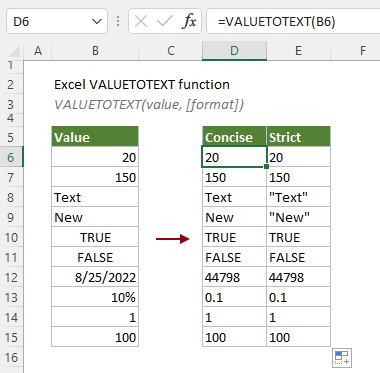
Syntaxe
=VALUETOTEXT(valeur, [format])
Arguments
Remarques
Valeur de retour
Elle retourne une valeur textuelle.
Exemple
Pour convertir la liste des valeurs dans le tableau ci-dessous en texte, vous pouvez appliquer la fonction VALUETOTEXT comme suit pour y parvenir.
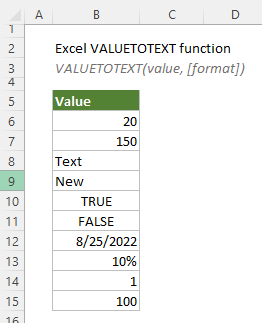
Sélectionnez une cellule vide (comme D6 dans ce cas) sur la même ligne que la première valeur que vous souhaitez convertir en texte, entrez la formule suivante et appuyez sur la touche Entrée. Sélectionnez cette cellule de résultat et faites glisser son Poignée de Recopie vers le bas pour obtenir le reste des résultats.
=VALUETOTEXT(B6)
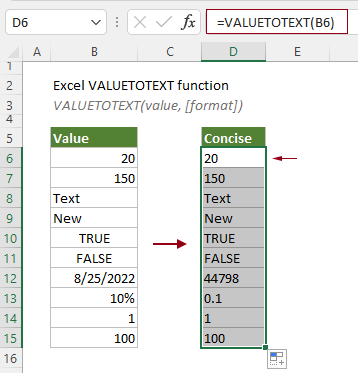
Remarques :
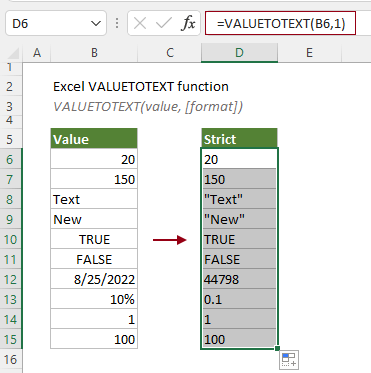
Fonctions connexes
Fonction TEXTAFTER d'Excel
La fonction TEXTAFTER extrait et retourne le texte qui se trouve après une sous-chaîne ou un délimiteur donné.
Fonction TEXTBEFORE d'Excel
La fonction TEXTBEFORE retourne le texte qui se trouve avant une sous-chaîne ou un délimiteur donné.
Fonction TEXTSPLIT d'Excel
La fonction TEXTSPLIT divise les chaînes de texte selon un délimiteur donné en un tableau réparti sur plusieurs colonnes et lignes.
Les meilleurs outils de productivité pour Office
Kutools pour Excel - Vous aide à vous démarquer de la foule
Kutools pour Excel compte plus de 300 fonctionnalités, garantissant que ce dont vous avez besoin est à portée d'un clic...
Office Tab - Activer la lecture et l'édition par onglets dans Microsoft Office (y compris Excel)
- Une seconde pour passer entre des dizaines de documents ouverts !
- Réduit de centaines le nombre de clics souris pour vous chaque jour, dites adieu à la main de la souris.
- Augmente votre productivité de 50 % lors de la visualisation et de l'édition de plusieurs documents.
- Apporte des onglets efficaces à Office (y compris Excel), tout comme Chrome, Edge et Firefox.